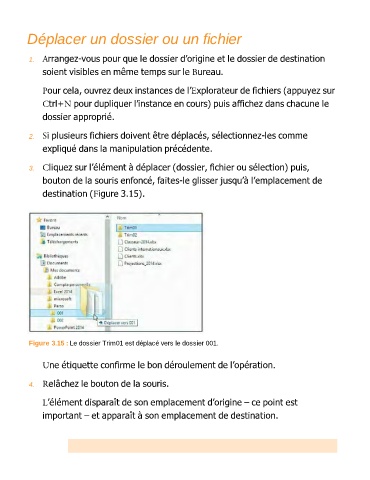Page 76 - Windows 10 Pas à Pas Pour les Nuls
P. 76
Déplacer un dossier ou un fichier
1. Arrangez-vous pour que le dossier d’origine et le dossier de destination
soient visibles en même temps sur le Bureau.
Pour cela, ouvrez deux instances de l’Explorateur de fichiers (appuyez sur
Ctrl+N pour dupliquer l’instance en cours) puis affichez dans chacune le
dossier approprié.
2. Si plusieurs fichiers doivent être déplacés, sélectionnez-les comme
expliqué dans la manipulation précédente.
3. Cliquez sur l’élément à déplacer (dossier, fichier ou sélection) puis,
bouton de la souris enfoncé, faites-le glisser jusqu’à l’emplacement de
destination (Figure 3.15).
Figure 3.15 : Le dossier Trim01 est déplacé vers le dossier 001.
Une étiquette confirme le bon déroulement de l’opération.
4. Relâchez le bouton de la souris.
L’élément disparaît de son emplacement d’origine – ce point est
important – et apparaît à son emplacement de destination.